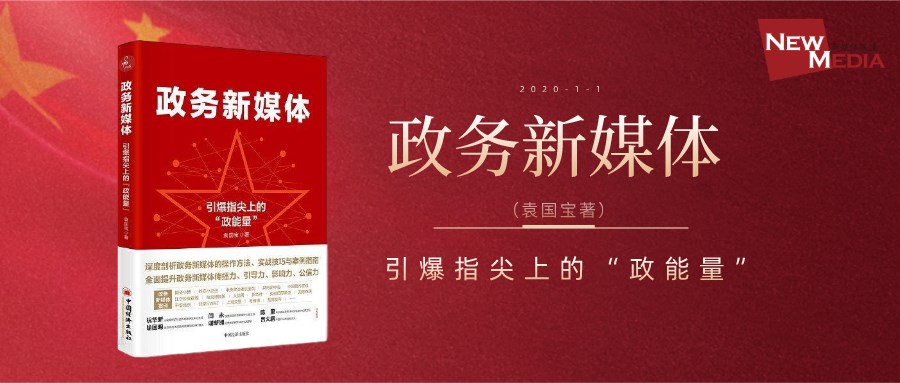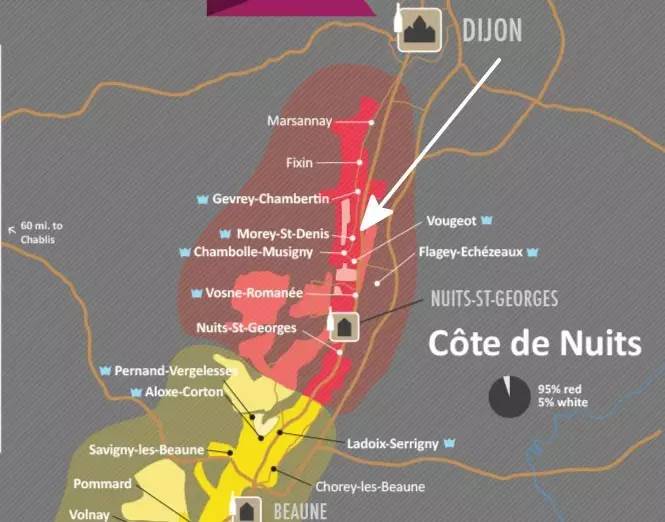简介
照片抠图一般都需要专业工具软件,比如常用的Photoshop软件,但有时候只是很简单的图片处理,比如从照片上抠取公司的logo图标,有没有更简单的办法呢?
作为简单的抠取logo,其实使用办公软件中的excel就能实现此功能,下面我来操作演示一下,希望对大家有用!
工具/原料
- Windows 7 64位
- Excel 2016
方法/步骤
第1步:打开excel软件,点击【插入】选项卡;
第2步:在【插入】选项工具栏中,点击【图片】;
第3步:插入一张图片;
第4步:点击【删除背景】;
第5步:使用【+-标记工具】对图片进行标记,将要删除的区域涂抹上颜色;
第6步:最后将图片标记成如图样式,点击【应用更改】(只保留logo);
第7步:应用后,图片背景被去掉后,就只剩下logo,这正是我们想要的结果,接下来只需把图片导出即可;
第8步:点击【文件】选项卡,选择【另存为】,选择文件类型为【网页(*.htm;*.html)】,点击【保存】;
第9步:进入保存文件的文件夹,打开与文件名同名的文件夹后,这里生成的两个png图片就是我们想要的透明logo,是不是很方便呢?这个方法不错吧!